เปลี่ยนพื้นหลังรูปภาพด้วยโปรแกรมแก้ไขพื้นหลังที่มีประโยชน์อย่างเหลือเชื่อ
หากคุณชอบแก้ไขและโพสต์รูปภาพในบัญชีโซเชียลมีเดีย พื้นหลังของรูปภาพอาจเป็นสิ่งที่สัตว์เลี้ยงของคุณรำคาญ โดยเฉพาะอย่างยิ่งหากพื้นหลังไม่เข้ากับธีมของตัวแบบ หรือมีเครื่องทิ้งระเบิดรูปถ่ายที่ทำลายภาพทั้งหมด ด้วยเหตุนี้ คุณต้องการเอาวัตถุที่ไม่ต้องการในพื้นหลังออก
ด้วยเหตุนี้ คุณต้องใส่ใจกับแบ็คกราวด์ของภาพถ่ายของคุณ ดังที่เราทราบ แบ็คกราวด์มีส่วนอย่างมากในการจัดองค์ประกอบโดยรวม ต่อจากนี้ไป เราได้ระบุเครื่องมือที่มีประโยชน์ที่สุดที่คุณสามารถใช้ได้ เปลี่ยนภาพพื้นหลัง อย่างง่ายดาย. อ่านต่อเพื่อเรียนรู้เพิ่มเติม
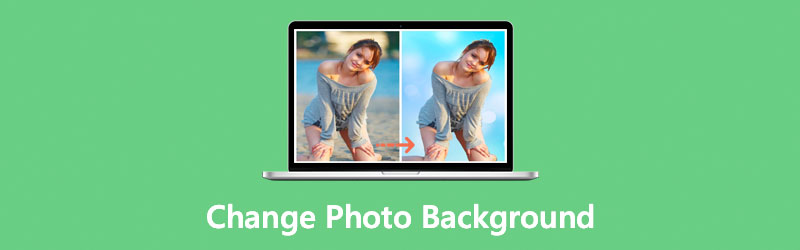
- ส่วนที่ 1 วิธีเปลี่ยนพื้นหลังของรูปภาพออนไลน์
- ส่วนที่ 2 หมายเหตุเกี่ยวกับการเปลี่ยนพื้นหลังของรูปภาพ
- ส่วนที่ 3 คำถามที่พบบ่อยเกี่ยวกับการเปลี่ยนพื้นหลังของภาพถ่าย
ส่วนที่ 1 วิธีเปลี่ยนพื้นหลังของรูปภาพออนไลน์
การใช้ Vidmore Background Remover ออนไลน์คุณสามารถกำจัดพื้นหลังได้โดยอัตโนมัติหรือด้วยการแทรกแซงของมนุษย์น้อยลง เครื่องมือนี้ผสานรวมกับ AI (ปัญญาประดิษฐ์) ที่ช่วยแยกแยะวัตถุออกจากพื้นหลัง จากนั้นจะลบพื้นหลังออกทันทีด้วยการตัดที่แม่นยำ ในทางกลับกัน คุณอาจใช้โปรแกรมลบพื้นหลังด้วยตนเอง โดยเฉพาะอย่างยิ่งสำหรับพื้นหลังที่ซับซ้อน เช่น ขนของสัตว์และขนมนุษย์ ไม่ต้องพูดถึง คุณสามารถปรับขนาดแปรงให้เหมาะกับความต้องการของคุณและติดตามวัตถุได้อย่างง่ายดาย
ส่วนที่ดีที่สุดคือให้สีพื้นหลังทึบเพื่อแทนที่พื้นหลังด้วยสีทึบ นอกจากนี้ยังช่วยให้ผู้ใช้สามารถอัปโหลดพื้นหลังของตนเองและเข้าถึงคุณลักษณะการแก้ไขภาพขั้นพื้นฐานเพื่อแก้ไขภาพได้ สำหรับคำแนะนำโดยละเอียดเกี่ยวกับเครื่องมือออนไลน์สำหรับเปลี่ยนพื้นหลังรูปภาพ คุณสามารถดูขั้นตอนด้านล่างนี้
ขั้นตอนที่ 1. เปิดโปรแกรมบริการเว็บ
ก่อนอื่นให้ไปที่เว็บไซต์ทางการของ Vidmore Background Remover Online โดยใช้เบราว์เซอร์บนคอมพิวเตอร์ของคุณ เพียงพิมพ์ชื่อบนแถบที่อยู่และกด ป้อน บนแป้นพิมพ์คอมพิวเตอร์ของคุณ จากนั้นคุณควรจะไปถึงหน้าหลักของโปรแกรม
ขั้นตอนที่ 2. อัพโหลดไฟล์ภาพ
หลังจากนั้นให้คลิกที่ อัพโหลดภาพบุคคล จากอินเทอร์เฟซหลักของเครื่องมือ หรือคุณอาจใช้คุณสมบัติลากแล้ววางของเครื่องมือเพื่ออัปโหลดได้อย่างสะดวก ในการทำเช่นนั้น ให้เปิดโฟลเดอร์แล้ววางไฟล์รูปภาพจากโฟลเดอร์ของคุณไปยังพื้นที่อัพโหลดที่กำหนด
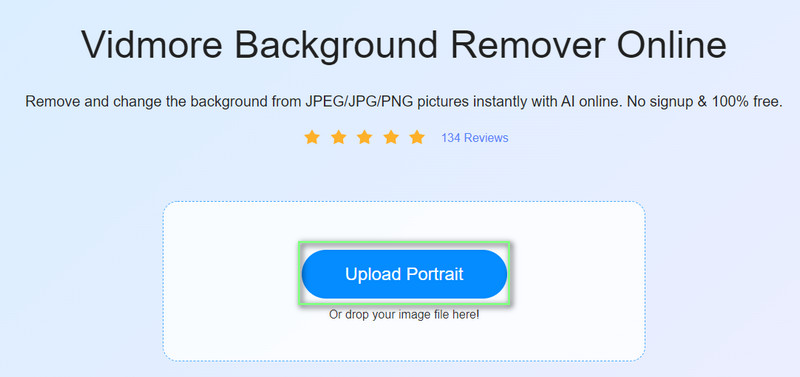
ขั้นตอนที่ 3 แทนที่พื้นหลังของภาพถ่าย
เมื่อโหลดไฟล์รูปภาพลงในโปรแกรมแล้ว หัวข้อจะถูกแยกออกจากพื้นหลังโดยอัตโนมัติ ในเวลาเดียวกัน ฉากหลังของรูปภาพที่คุณอัปโหลดจะถูกลบออกหรือถูกลบ คุณสามารถทำความสะอาดการตัดพื้นหลังเพิ่มเติมโดยปรับแต่งขอบ
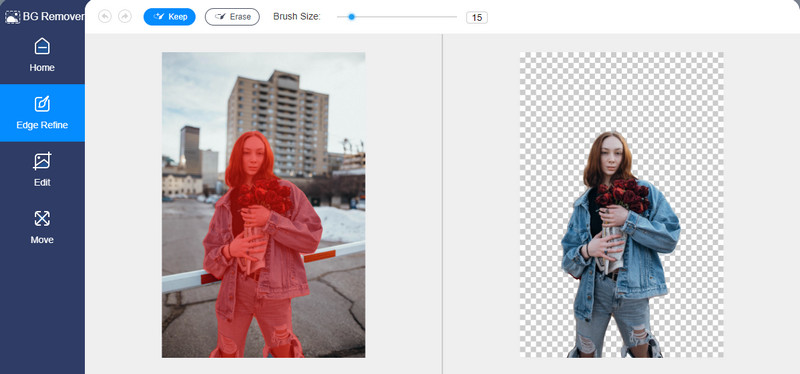
ตอนนี้คุณสามารถเลือกที่จะเปลี่ยนพื้นหลังเป็นแบบโปร่งใส แทนที่ด้วยสีพื้นหลังใหม่ หรือเปลี่ยนด้วยพื้นหลังกราฟิกของคุณเอง โดยใช้วิธีดังนี้:
เปลี่ยนพื้นหลังเป็นแบบโปร่งใส (ไม่บังคับ)
หากคุณต้องการบันทึกรูปภาพที่มีพื้นหลังโปร่งใส ให้เลือก เคลียร์ BG จากการเลือกพื้นหลัง เป็นตัวเลือกแรกที่ดูเหมือนสัญลักษณ์หยุด
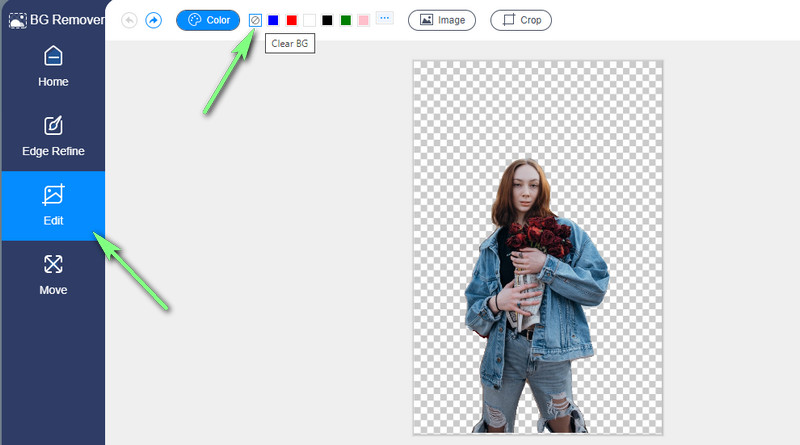
เปลี่ยนสีพื้นหลัง (ไม่บังคับ)
คุณสามารถเลือกจากสีที่แสดงในรายการที่เลือกได้ หรือคลิกที่จุดสามจุดเพื่อให้ได้สีที่คุณต้องการ ในทางกลับกัน คุณอาจแก้ไขโค้ด RGB และรับสีที่แน่นอนได้
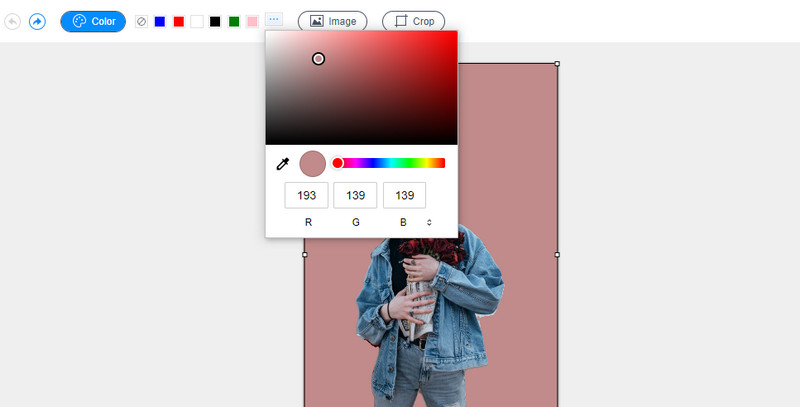
เปลี่ยนกราฟิกพื้นหลัง (ไม่บังคับ)
หากต้องการเปลี่ยนพื้นหลังเป็นกราฟิกของคุณเอง ให้คลิกที่ปุ่ม Image ถัดจากการเลือกสี คลิก บวก ปุ่มสัญลักษณ์ จากนั้นเรียกดูและเลือกฉากหลังกราฟิกเป้าหมายจากไดรฟ์ในเครื่องของคุณ เมื่ออัปโหลดแล้ว ให้เลือกเพื่อตั้งเป็นพื้นหลังรูปภาพ
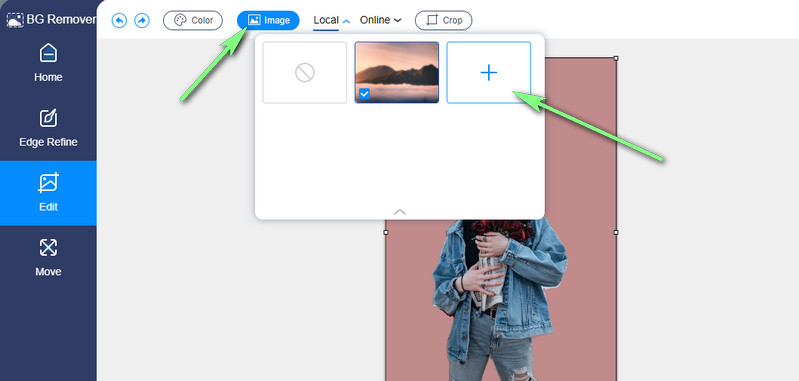
เคล็ดลับเพิ่มเติม: คุณสามารถย้ายวัตถุไปที่ใดก็ได้ในรูปภาพ คุณยังสามารถปรับขนาด พลิก และหมุนได้ตามความต้องการของคุณ
ขั้นตอนที่ 4. บันทึกรูปภาพที่แก้ไขแล้ว
หลังจากเปลี่ยนรูปภาพพื้นหลังแล้ว คุณสามารถบันทึกรูปภาพเวอร์ชันสุดท้ายได้ เพียงคลิก ดาวน์โหลด และดูในหน้าดาวน์โหลดของเบราว์เซอร์เพื่อดูตัวอย่าง ในระหว่างนี้ คุณสามารถดำเนินการกับรูปภาพอื่นได้โดยคลิกที่ ภาพใหม่ ปุ่ม. นั่นเป็นวิธีที่ง่ายและรวดเร็วในการแทนที่รูปภาพพื้นหลังโดยใช้โปรแกรมนี้
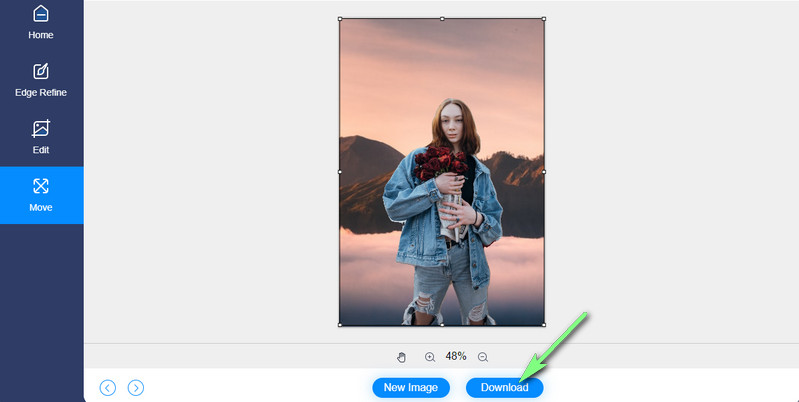
ส่วนที่ 2 หมายเหตุเกี่ยวกับการเปลี่ยนพื้นหลังของรูปภาพ
คุณอาจมีปัญหาในการทำให้รูปภาพของคุณดูดีหรือปรับปรุงให้ดีขึ้น บางครั้งเราถ่ายรูปและลบพื้นหลังออกเพื่อแทรกและแทนที่ด้วยพื้นหลังอื่น แต่ก็มีบางกรณีที่ผลผลิตไม่เป็นที่พอใจ นั่นคือเหตุผลที่เราเตรียมรายการเคล็ดลับและลูกเล่นที่คุณอาจมองหาเพื่อเปลี่ยนพื้นหลังรูปภาพของภาพถ่ายของคุณด้วยผลลัพธ์ที่ยอดเยี่ยม พึงระลึกไว้เสมอว่าสิ่งเหล่านี้เป็นเพียงการสรุปสั้นๆ เวลาของคุณในการฝึกฝนสิ่งเหล่านี้เป็นสิ่งจำเป็นสำหรับคุณในการปรับปรุง
เคล็ดลับ 1: ปรับแต่งการเลือก
เมื่อรูปภาพที่คุณกำลังแก้ไขมีพื้นหลังที่ซับซ้อน การลบพื้นหลังด้วยตนเองคือเพื่อนที่ดีที่สุดของคุณ นอกจากนั้น คุณต้องปรับการเลือกเพื่อแยกพื้นหน้าออกจากพื้นหลังอย่างรวดเร็ว ในบันทึกย่อนั้น คุณอาจต้องปรับเปลี่ยนขนาดแปรงและซูมเข้าไปในภาพเพื่อช่วยให้คุณติดตามรายละเอียดที่เล็กที่สุดได้อย่างง่ายดาย
เคล็ดลับ 2: เลือกพื้นหลังที่เหมาะสม
เมื่อเลือกแบ็คกราวด์ จำเป็นต้องผสมผสานหรือจับคู่โฟกัสของตัวแบบของคุณ นอกจากจะทำให้ตัวแบบของคุณดูดีด้วยพื้นหลังใหม่แล้ว ยังควรให้โทนสีและอารมณ์ที่เหมาะสมสำหรับทั้งภาพ สมมติว่าคุณจับคนหรือสัตว์เป็นตัวแบบของคุณ เป็นการดีที่จะแทรกพื้นหลังที่เบลอตามธรรมชาติเพื่อเน้นการแสดงออกทางสีหน้าหรือลักษณะของตัวแบบ
เคล็ดลับ 3: ปรับพื้นหลัง
หากคุณต้องการแทรกพื้นหลังที่คุณต้องการซึ่งไม่ตรงกับวัตถุ คุณสามารถปรับพื้นฐานบางอย่างได้ คุณสามารถเล่นกับการตั้งค่าต่างๆ เช่น ไฮไลท์ คอนทราสต์ และความอิ่มตัวของสี
เคล็ดลับ 4: ใช้เอฟเฟกต์และฟิลเตอร์
ขึ้นอยู่กับธีมที่คุณต้องการบรรลุ ใช้ฟิลเตอร์และเอฟเฟกต์หลังจากเปลี่ยนพื้นหลังของรูปภาพ เคล็ดลับนี้เกี่ยวข้องกับเคล็ดลับหมายเลข 3 และ 4 เนื่องจากการใช้ฟิลเตอร์และเอฟเฟกต์จะส่งผลต่ออารมณ์ทั้งหมดของภาพ คุณสามารถหลีกเลี่ยงการถ่ายภาพที่น่าเบื่อได้เมื่อคุณเข้าใจเอฟเฟกต์และฟิลเตอร์ที่เหมาะสมแล้ว
เคล็ดลับ 5: เพิ่มฟังก์ชั่น Blur และ Sharpen ให้สูงสุด
บางครั้งเมื่อพยายามลบพื้นหลัง บางส่วนยังคงอยู่ สำหรับสิ่งนี้ คุณสามารถทำให้พื้นหน้าคมชัดขึ้นและใช้การเบลอมากขึ้นในพื้นหลังได้ ในลักษณะนี้ ตัวลบพื้นหลังสามารถแยกโฟกัสของภาพได้อย่างง่ายดายและแยกพื้นหลังออกจากพื้นหน้า
อ่านเพิ่มเติม:
คู่มือที่เป็นรูปธรรมในการถ่ายภาพหน้าจอด้วย VLC Media Player
8 สุดยอดโปรแกรมแปลงรูปภาพ GIF เป็น JPG: ฟรีและใช้งาน Photoshop
ส่วนที่ 3 คำถามที่พบบ่อยเกี่ยวกับการเปลี่ยนพื้นหลังของภาพถ่าย
ฉันจะเปลี่ยนรูปภาพพื้นหลังบนมือถือได้อย่างไร
แน่นอนว่าไม่ใช่ทุกคนจะเก่งในการแก้ไขรูปภาพ โดยเฉพาะอย่างยิ่งในการลบพื้นหลังของรูปภาพ และหากคุณเป็นหนึ่งในคนเหล่านั้นที่ต้องการเรียนรู้วิธีลบพื้นหลังของรูปภาพบนสมาร์ทโฟน มีเครื่องมือแก้ไขมือถือหลายอย่างที่จะช่วยให้คุณทำงานนี้ให้สำเร็จ ยิ่งไปกว่านั้น ยังเป็นมิตรกับผู้ใช้ ดังนั้นคุณไม่จำเป็นต้องมีทักษะทางเทคนิคใดๆ พิจารณาสิ่งที่ชอบของ Simple Background Changer และ Background Eraser ที่มีอยู่ใน App Store และ Google Play Store
จะเปลี่ยนพื้นหลังของรูปภาพใน Photoshop ได้อย่างไร?
ตรงไปตรงมา Adobe ทำให้การลบพื้นหลังของภาพถ่ายค่อนข้างง่าย บางทีคุณอาจต้องการลบส่วนที่ไม่จำเป็นหรือไม่ต้องการออกจากรูปภาพ โดยเฉพาะพื้นหลังโดยใช้ Photoshop Photoshop มาพร้อมกับเครื่องมือตัดต่างๆ รวมถึง Quick Selection, Lasso Tool และ Pen Tool อย่างไรก็ตาม เครื่องมือลบพื้นหลังยอดนิยมของ Photoshop เรียกว่า Remove Background ภายใต้การดำเนินการด่วนในคุณสมบัติของแอป ด้วยวิธีนี้ คุณสามารถลบพื้นหลังได้ด้วยการคลิกเพียงครั้งเดียว
ฉันจะทำให้พื้นหลังของรูปภาพของฉันเป็นสีดำสนิทได้อย่างไร
สว่านเดียวกัน. ในขั้นแรก คุณต้องแยกพื้นหน้าออกจากพื้นหลังของภาพถ่าย ตัดส่วนที่แหลมคมออกโดยเอาขอบที่คมออกแล้วเปลี่ยนพื้นหลัง ตอนนี้ให้ตั้งค่าพื้นหลังแบบทึบหรือแทรกวัตถุซึ่งเป็นส่วนที่เหลือในรูปภาพต้นฉบับ จากนั้นแทรกลงในภาพอื่นที่ไม่มีรายละเอียดยกเว้นสีดำ คุณสามารถทำได้อย่างรวดเร็วโดยใช้ Vidmore Background Remover Online คุณสามารถเปลี่ยนสีพื้นหลัง PNG หรือรูปแบบไฟล์รูปภาพอื่น ๆ ได้
สรุป
การเรียนรู้ วิธีการเปลี่ยนพื้นหลังของรูปภาพ ไม่ต้องซับซ้อน อันที่จริงมันเป็นเรื่องง่ายที่จะเชี่ยวชาญ นอกจากนี้ กระบวนการนี้จะไม่เหนื่อยเมื่อคุณมีเครื่องมือที่เหมาะสมสำหรับการลบพื้นหลัง ในทางกลับกัน คุณสามารถปฏิบัติตามหลักเกณฑ์ด้านล่างเพื่อให้เกิดการเปลี่ยนแปลงพื้นหลัง PNG หรือ JPG โดยไม่ต้องดาวน์โหลดแอป สำหรับการปรับปรุงภาพถ่ายเพิ่มเติมและเพื่อสร้างผลลัพธ์ที่ยอดเยี่ยมให้กับภาพถ่ายของคุณ มีคำแนะนำและเคล็ดลับในการลบพื้นหลังที่คุณอ้างอิงได้


